数あるアレクサの機能の中で、なんだかんだ、子供も大人も、1番使うのは、、、
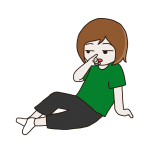
タイマー・アラーム・リマインダーなのでは??
と思うのですが、みなさんいかがでしょうか?
私は2年以上アレクサを使い続けておりますが、恥ずかしながら、
下記のような問題・疑問にぶち当たったことがあります。
- 「タイマーとアラーム、どう使い分けるの?」
- 「なぜかタイマーが止まらない・・・イライラ~イライラ~もう電源ブチ切り!・・・」
- 「子供がタイマーを何個もかけて、なんのタイマーなのか分からない・・・もう全部キャンセル!!」
この記事では、そんな数年前の自分のような方にむけて、アレクサの使い方(タイマー・アラーム・リマインダー編)を徹底解説しております。
初心者むけに、10歳の子供でも分かりやすく説明しています。
もくじから、気になるところを読んでいってください。

アレクサのタイマー・アラームの違いとは?
私、タイマーとアラームの違いを、アレクサを使うまでは意識したことがありませんでした。
意識する必要がなかったから。
しかし、違いを確認しておくと、みなさんのアレクサライフが快適になるので、ぜひこの機会に確認しておきましょう。
タイマーとアラームの違い、簡単に解説
タイマーとは、いまから〇分後にお知らせする機能
アラームとは、設定した日時にお知らせする機能
タイマーは現在から、5分後、10時間後など、「いま」を基準にしています。
アラームは、月曜日の朝9時、明日の午後10時等、設定した時刻にお知らせする機能です。
アラームとタイマーの違いを表で解説
アレクサにおける、タイマーとアラームの違いを表にしてみましたので、スクリーンショット、画像保存などして、ぜひご利用ください。
次の章では、アラーム・タイマーを便利に使うオススメの使い方等、この表を元にもうすこし深堀りしていきますので、もしよろしければ読んでいってください。
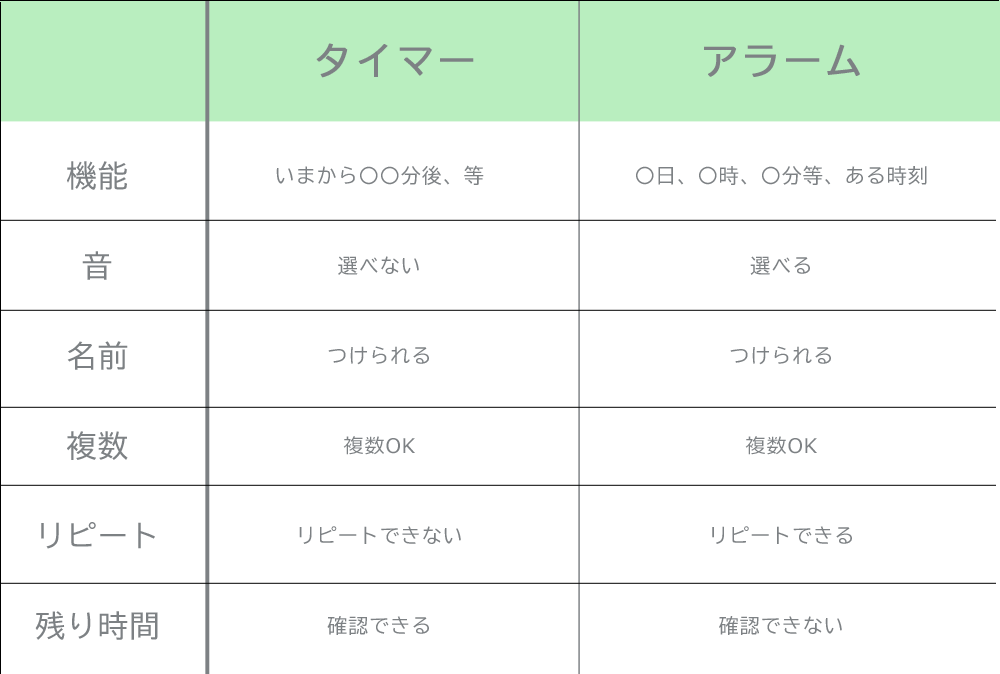
ちなみにおすすめのアレクサは、超シンプルなこれです↓

画面やボタンがあるといたずらのリスクが高まるので、幼児がいるお家はこれ一択だと思います。
うちではこちらの旧型を使っています。(Amazonセール中は安くなるのでお得です)
アレクサのタイマー、子供でも簡単!便利な使い方

タイマーは、比較的短いターンでお知らせして欲しいときにオススメです。
アレクサのタイマーをセットするための呼びかけ、例をあげて説明
など、比較的短いターンでお知らせして欲しいときに便利です。
タイマーもアラームも、複数セットすることが可能です。
ただ、いくつもセットしてなんのタイマーがなっているのか分からなってしまうこともしばしば・・・。
そこで、上の例のように「起きるタイマー」のような名前を付けることもできます。
上でご紹介した表でもわかるとおり、この名前をつけられる機能は、アラームにはありません。
ゲーム好きの息子、アレクサへの呼びかけ例でご説明
息子はYouTubeとゲームが大好き。
1回の視聴で、息子に許された時間は30分です。
でも、両方楽しみたい息子は、15分ずつに分けてタイマーをセットしたい、というわけです。
このような場合、下記のようにセットすることができます。

アレクサ!
15分後にゲームのタイマー
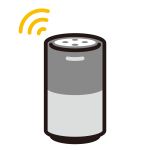
はい、15分後にゲームでお知らせします

アレクサ!
30分後にYouTubeのタイマー
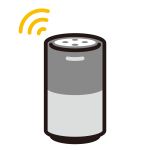
はい、30分後にYouTubeでお知らせします
このように、名前をつけて複数のタイマーをセットすることができます。
15分間ゲームをするとアレクサが息子にお知らせしてくれて、そのあとYouTubeを15分楽しむと、また息子にお知らせしてくれます。
もちろん、タイマーを止めて、YouTubeをやめるのは、息子の強い意思が必要になります。
しかし、母としては、時間を気にすることなく息子を見守ることができるので、アレクサを導入して本当によかったと思っています。
ちなみにうちのアレクサは、超シンプルなこれ↓

アラームにはできて、タイマーにはない機能はリピート
リピートはできませんが、よく使うタイマーは、アレクサの定形アクションに登録しておくと便利です。
また、タイマーの場合、音を変えることもできません。個別に設定することはできませんが、タイマー音の全ての設定を変更することはできます。
以下の公式サイトにも、アラーム・タイマーについてのヘルプがありますので、ご参照ください。
タイマーのヘルプ(amazon公式)
アラームのヘルプ(amazon公式)
タイマーにはあって、アラームにはない機能は一時停止・再開
タイマーはいまから○○後のお知らせ機能だと、お伝えしました。
タイマーは、
・一時停止
・再開
・残り時間の確認
ができます。
例えば、息子がゲームの途中でトイレに行きたくなったとき、タイマーを一時停止して、戻ってから再開、残り時間の確認、ということが可能になります。
タイマーの音がなったあと、

途中でトイレに行ったからあと5分!

5分もかかってないでしょっ
という、無用ないさかいをさけることができます。
複数タイマーをかけているときは、名前をつけるのがオススメ
アレクサにタイマーを何個もセットするときは、キャンセルや一時停止するときのため、名前をつけておくと大変便利です。
各タイマーに名前をつけておかないと、どのタイマーをキャンセルしたらいいのか、アレクサは分かりません。
名前がないと、アレクサは、5つあるタイマー全部の残り時間を教えてくれて、どれをキャンセルしますか?と尋ねてきます。
ただ、ちゃくちゃくと残り時間は変わっていくので、結局、キャンセルしたいタイマーをキャンセルできないことが多いです(実体験・・・。)。
持ちのもには名前、タイマーにも名前!
アレクサのアラーム、子供でも簡単!便利な使い方
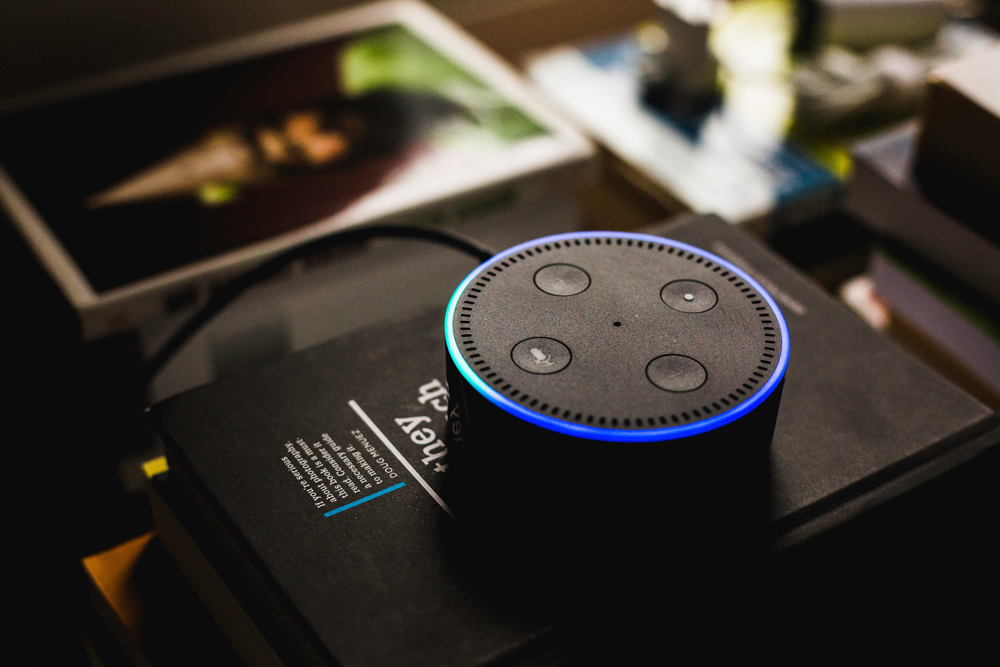
アレクサのタイマーは、決まった時間・決まったメロディーをセットして使うのがオススメです。
アレクサのアラームをセットするための呼びかけ、例をあげて説明
など、毎日・毎週のルーティーンに添って、決まった音楽をセットしておくと便利です。
アラームはリピート機能が使えるので、
・毎朝起きる時間に教えて欲しい
・毎週水曜日にオンラインミーティングがあるので、お知らせして欲しい
等、忘れがちな家事や仕事をリピート設定しておくと安心です。
リピート設定といっても、上記の呼びかけ例のように、アレクサに「毎朝・毎週」とつけ加えて言うだけで設定されるので、難しいことはありません。
ちなみに私の場合、宅配のネット注文をいつも忘れてしまうので、前日の夜と当日の朝にアラームをかけて、アレクサに教えてもらっています。
アレクサのリマインダー他、トラブルと応用編「こんな使い方もできる!」

アレクサのタイマー・アラームのトラブル
アレクサが鳴り出して止めたいけど止まらない・・・なぜ?
考えられる原因は下記のとおりです。
アラーム音がなっている場合、
「アレクサ!タイマー止めて!」といっても止まりません、ずっと鳴り響きます。
タイマーとアラームは間違いやすいので、
「アレクサ!止めて!」
のひとことが、1番GOOD!

アレクサへの呼びかけが長いと、聞き取ってくれないことがあって
イライラしちゃうかも・・・
余計なことは言わないのがアレクサには1番でーす。
タイマー音が止まらない場合の対処法
アクションボタンでタイマーを止める
アクションボタンとは、真ん中に「・」の付いたボタンです。
これを押せば、確実に止まります。

Alexaアプリでタイマーを止める
2階で寝ていて、アレクサが鳴っている・・・叫んでもアレクサには聞こえない・・・
そんなときは、Alexaアプリで止められます。
※Alexaアプリを使うためには、Amazonアカウントが必要です。
※アレクサアプリをダウンロードしてない方は下記リンクから。
iphoneの方
Androidの方
Alexaアプリでタイマー音を止める方法
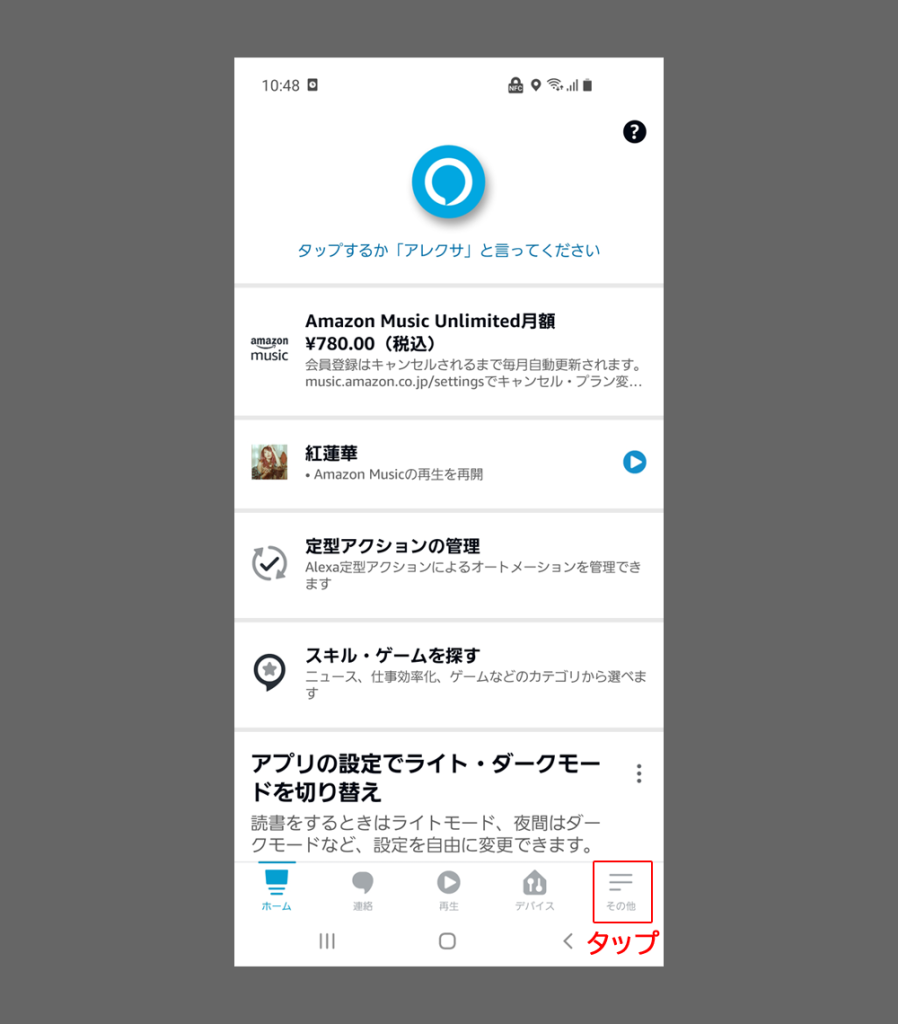
その他をタップしたら、「アラーム・タイマー」をタップしましょう。
そして、【タイマー】→【設定しているタイマー】をタップして、下の削除ボタンを押したら止まります。
アラームの場合も同じです。
アラーム音が大きすぎる、音の設定は?
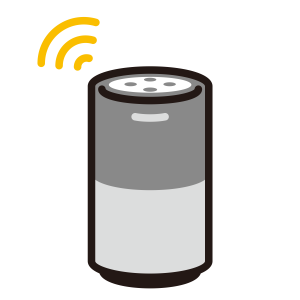
アレクサの音量は、
「アレクサ!ボリューム3!」等で変更できます。
わが家では、通常3にしています。
朝の時間帯は、定形アクションを使って音量を5にしています。
朝は、長男の支度のために、アレクサを使っているので、ある程度大きい音にしないとのんびり屋さんの耳には届かないからです。
音楽やニュース、オーディブルで本を聞く場合等も音量は3で充分かと思います。
最大10、最小が1です。
また、Alexaアプリでも、音量変更はできます。
寝る時にアレクサ音楽や本を聴いていて、寝てしまって朝まで・・・

寝落ち対策には、スリープタイマーが便利でーす
スリープタイマー(オフタイマー)とはアレクサの自動停止機能
例えば、寝る前に30分間だけヒーリングミュージックをかけて、アレクサに自動で消してほしいときなどにスリープタイマーが使えます。
子供でも簡単、スリープタイマーの使い方

アレクサ、ヒーリングミュージック流して!
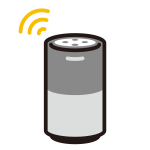
Amazonミュージックで〇〇を再生します
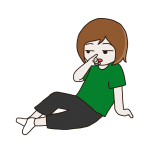
アレクサ、30分後に止めて
本や音楽を再生したあと、「〇〇分後に止めて!」といえば、スリープタイマーがセットされて、アレクサが自動的に消してくれます。
本の場合は、「アレクサ!〇〇〇(タイトル)を読んで」と呼びかけると本を読んでくれます。そのまま寝てしまいそうなときは、「〇〇分後に止めて!」とスリープタイマーをセットしておくと安心です。
余談ですが、オーディブルで本を聴くといえば、
私の最近のお気に入りは、ハリーポッターを聴きながら家事をしたり、子供の保育園の送り迎えをしています。
昔読んだ本なので、途中で子供に話しかけられて聞き取れなくても全く問題ないし、寄り道されても自分は小説を楽しんで待っていられるので、イライラしない、というわけです。
毎晩寝る前の読み聞かせにも使っていて、子供たちも今日は何にしようかと楽しみにしているようですよ。
アレクサが本を読んでくれるamazonのサービス、オーディブルは、1か月無料です。
Audible会員は対象作品が聴き放題!

アレクサのタイム系機能、応用編「こんな使い方もできるよ!」
アラームより便利?リマインダーも使ってみよう!
リマインダーの使い方
リマインダーは、指定した日時にお知らせする、という点ではアラームと同じですが、
・名前をつけることができる
・アレクサと離れていてもアプリでお知らせしてくれる
というとろが、アラームより優れている点です。
アラームはルーティーンの家事や子供の毎週・毎日のお迎えなどのお知らせに適しているのと比べ、リマインダーは、
・不定期の予定
・友達のお誕生日
・予防注射や検診の予定
などを設定しておくのがよいかなと、個人的には思っています。
子供でも簡単!音声でリマインダーを設定する方法

アレクサ、リマインダー!
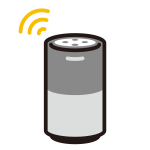
なんのリマインダーですか?
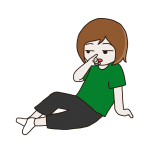
〇〇〇(例:歯医者)
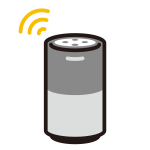
いつリマインドしましょうか?
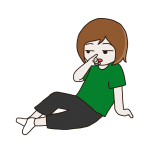
〇月〇日〇時
これで完了です。
Alexaアプリでもリマインダーは設定できます。
出先で約束したときなどにはアプリから登録できるのでとても便利です。
私はとても忘れっぽいので、アラームをセットしておいたものの、

これはなんのアラームだ???
となることが多いので、最近はリマインダーのほうが利用頻度は高くなっています。
子供の宿題にもおススメ!アレクサスキルの「リピートタイマー」
アレクサをもっと便利に使える、アレクサスキルをご存じですか?
ほとんどが無料で使えるアレクサのオプション機能のようものです。
アレクサスキル「リピートタイマー」はこちらのページから有効をクリックすればOK!(無料)
アレクサスキル「リピートタイマー」の使い方
上記のリンクから「リピートタイマー」を有効にしたら、あとはアレクサに呼びかけるだけです。
わが家の小2の長男、宿題がいくつもあると、とたんにやる気がなくなります。
小1のときと比べて、だんだんと難易度がたかくなってきた宿題たち、いっきに片づけるには量が多いので、インターバル(休憩タイム)が必要となってきました。
そこで、アレクサスキル「リピートタイマー」を使ってしたのような感じで進めたいとします。
宿題(15分)→休憩(5分)→宿題(15分)→休憩(5分)→宿題(15分)

アレクサ、リピートタイマーを開いて
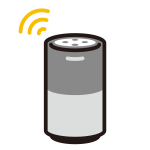
リピートタイマーへようこそ。
タイマーの時間を教えてください。

15分
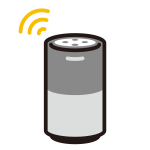
15分ですね、セット回数を教えてください。

3回
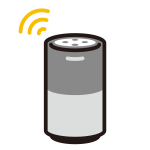
15分のタイマー3セットですね
インターバル時間を教えてください。

5分
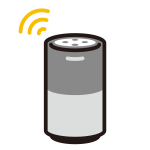
15分のタイマー3セット、インターバル5分でセットしました。
始める際はスタートをおっしゃってください。
アレクサのアレクサスキルには、知育に使えるものや読み聞かせなど、子供用のスキルも数多くあります。
使い方等は、下の記事でも詳しく紹介しています。
よろしければ、見てみてください。

